Встановлення модеми USB 3G/4G на маршрутизаторі Netis MW5230

- 1608
- 347
- Alfred Leuschke
Встановлення модеми USB 3G/4G на маршрутизаторі Netis MW5230
Якщо ваш Інтернет підключений за допомогою USB-модему на один комп'ютер, і вам потрібно розподілити його на інші пристрої, включаючи мережу Wi-Fi, то вам знадобиться маршрутизатор із підтримкою 3G/4G модемів. Наприклад, Netis MW5230. Компанія Netis - це єдина модель, яка може працювати з USB -модемами.
Я завжди намагаюся писати інструкції лише після того, як сам перевіряю. У цьому випадку я вже протестував Netis MW5230 з модемом Huawei EC30-2 від українського оператора Intertelecom. Якщо у вас інший модем, або оператор, це нормально. Вам просто потрібно вибрати свого оператора зі списку або встановити параметри для підключення вручну.

На сьогодні (29.03.2018), перелік підтримуваних модемів маршрутизатором Netis MW5230 не дуже великий. В Україні підтримка модемів Huawei EC315, EC306-2 та E3531i було зазначено. У Росії: Wltuba-108, Huawei E3272S, 410D, Huaweie3272, MTS 827F та 830 футів, Huawei Hi-Link E33331, EC 306-2 та EC 315, Yota Wi-Fi Modem Lte, Yota Modem Lte, Beeline Modem. Поточний перелік підтримуваних модемів завжди можна завантажити на веб -сайті Netis на сторінці завантаження для MW5230. Файл "Netis_MW5230_COMPATISIONICE Список". Де нова прошивка.
USB -порт на Netis MW5230 також може використовуватися для інших завдань. Наприклад, для загального доступу до файлів на USB -накопичувачі. Детальніше читайте у статті: Налаштування загального доступу до приводу, FTP, DLNA на маршрутизаторі Netis.
Якщо ваш модем не в списку сумісних, це не означає, що маршрутизатор точно не буде працювати з ним. Просто виробник не перевіряв сумісність цього модему. Наприклад, у коментарях я знайшов інформацію про те, що підтримуються модеми Huawei E372 та K4203. Але це може не заробляти. У цьому випадку просто неможливо дати конкретну відповідь. Проблема несумісності має зіткнутися з будь -яким маршрутизатором із підтримкою бездротових модемів.
Як підключити модем 3G/4G до Netis MW5230 та налаштувати з'єднання?
Підключіть потужність до маршрутизатора. Підключіть модем до порту USB. Якщо потрібно, ви можете підключити його через невелике розширення USB. Індикатор "USB" повинен освітлити на маршрутизаторі.
Мій модем трохи обрав, тому я схрестив його електричною стрічкою 🙂 Зовнішня антена CDMA також підключена до неї.

Швидше за все, Інтернет не буде працювати відразу. Потрібно налаштувати маршрутизатор. Для цього вам потрібно перейти до його веб -інтерфейсу. Це можна зробити майже з будь -якого пристрою: ПК, ноутбук, планшет, телефон. Краще, звичайно, з комп’ютера.
Підключіться до Netis MW5230 за допомогою мережевого кабелю (я підключений кабелем, ви можете побачити це на фотографії вище) або Wi-Fi. За замовчуванням Wi-Fi мережа називається "Netis _ ***". Вона захищена. Заводський пароль: пароль. Назва мережі та пароля вказується внизу маршрутизатора.
Потім ми відкриваємо браузер (бажано стандартне) і переходимо до адреси http: // netis.CC або 192.168.1.1. Якщо це не спрацьовує, дивіться статтю, як перейти до налаштувань маршрутизатора Netis.
Якщо вже були спроби налаштувати цей маршрутизатор, то краще скинути параметри на фабрику. Щоб старі налаштування не заважали нам. Для цього натисніть кнопку WPS/за замовчуванням на 10 секунд. Або подивіться на цю інструкцію.Ми негайно змінюємо язик. Як ви бачите на скріншоті нижче, встановіть налаштування підключення до Інтернету (включаючи 3G/4G) та налаштуйте мережу Wi-Fi на головній сторінці. Але я рекомендую натиснути кнопку "Розширений" та перейти до розширених налаштувань.
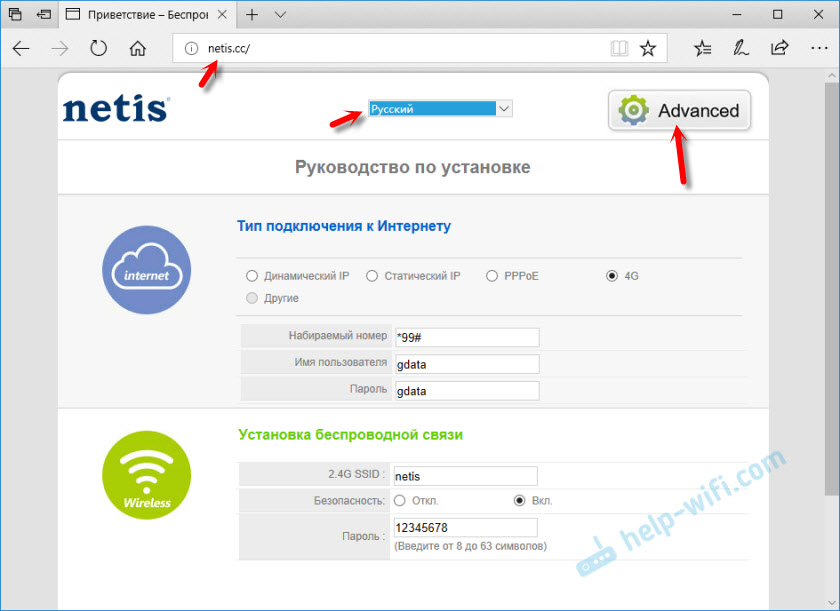
На вкладці "Статус" в самому дні буде розділ "3G/4G". Рядок "Стан USB" відображає стан підключеного модему. Наскільки я розумію, коли стан "підключений", то модем підключений. Ви можете перейти до налаштування.
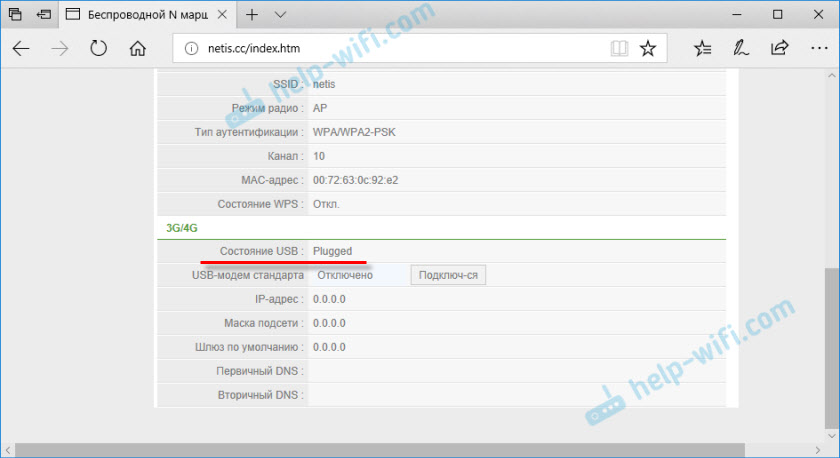
Відкрийте розділ "мережа" та на вкладці "Режим доступу", поставте перемикач біля "Тільки мережа 3G/4G". Ми зберігаємо налаштування.
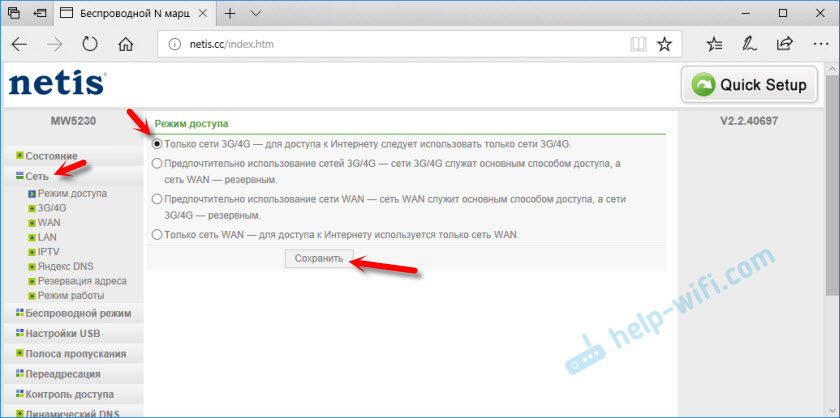
Переходимо на вкладку "3G/4G". Якщо ваш оператор знаходиться у списку, просто виберіть його та збережіть параметри. Якщо ні, то надайте встановлені там дані, і вкажіть параметри для підключення до вашого оператора. Для Intertelecom: "Підшитний номер" - #777, "Ім'я користувача" - це, "Пароль" - це.
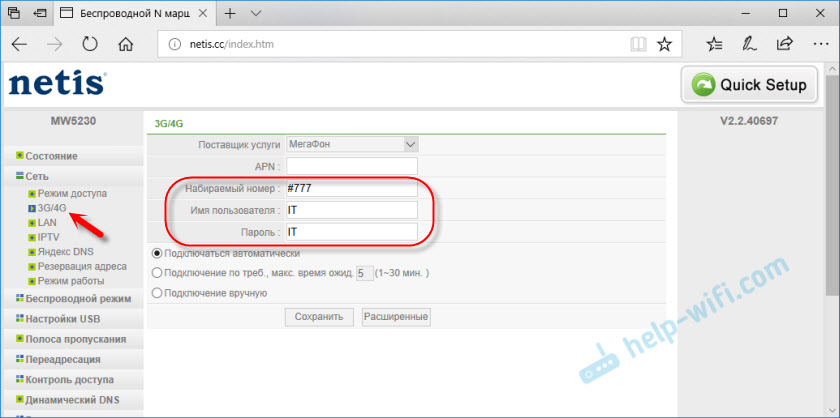
Збережіть налаштування. Ви можете відкрити розширені налаштування, натиснувши відповідну кнопку.
Повернення до розділу "Статус". Через деякий час стан з'єднання повинен бути "підключений".
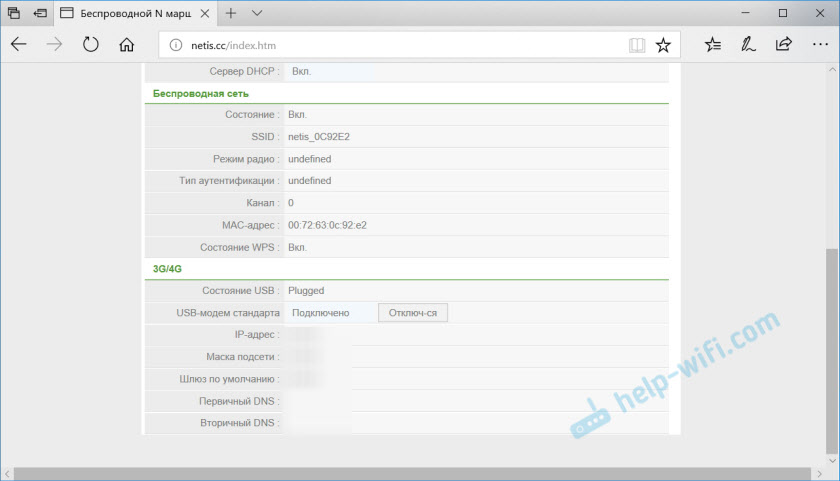
Якщо в Інтернеті немає підключення, спробуйте натиснути кнопку "Підключитися" і зачекайте кілька хвилин. Перезавантажте маршрутизатор.
Що робити, якщо Netis MW5230 не підключається до Інтернету через модем?
Проблеми часто досить. І найрізноманітніший. Не завжди можливо знайти рішення, але якщо у вас є маршрутизатор Netis MW5230, ну, ви не хочете підключатися до Інтернету, а потім перегляньте ці моменти:
- Перезавантажте маршрутизатор, перейдіть до налаштувань зачекайте кілька хвилин (оновіть державу).
- Перевірте параметри підключення до оператора: APN (якщо вам потрібно вказати), номер, ім'я користувача та пароль.
- Якщо ви використовуєте подовжувач, спробуйте без нього. Підключіть модем безпосередньо до маршрутизатора.
- Переконайтесь, що при підключенні модему до комп'ютера він працює, і він зможе підключитися до Інтернету. Можливо, у вас просто є гроші на своєму рахунку.
- Не рідко просто немає сигналу. Це на місці, де встановлюється маршрутизатор. Цю проблему потрібно виключити.
- Оновіть прошивку на своєму Netis MW5230. Подивіться на веб -сайт Netis, якщо є нова версія - оновлення.
Доцільно перевірити все це кілька разів. Схема не дуже стабільна. Дуже часто щось випадає і не завжди працює вперше. Ви повинні перезавантажити обладнання, перевірити налаштування тощо. D. Не завжди, але це трапляється. Багато що залежить від модему та самого оператора.
Ну, якщо ви не змогли завести друзів Netis MW5230 з USB -модемом, ви можете повернути його назад до магазину. Або використовувати для інших цілей. Як, наприклад, Wi-Fi, наприклад.
Обов’язково напишіть у коментарях, якщо у вас є з'єднання. Який модем і оператор. Як все працює. Це дуже корисна інформація для відвідувачів нашого сайту.
- « Чому маршрутизатор Zyxel Keenetic Lite III періодично втрачає мережу?
- 192.168.1.1 - Вхід до системи маршрутизатора, входу та адміністратора пароля »

